使用「編輯取樣線」對話方塊中的編輯功能可變更名稱、長度、頂點位置和樁號值參數。
在圖面中,使用取樣線掣點指定拉伸點、基準點,或者複製取樣線。您使用掣點變更行跡寬度或樁號。
使用參數編輯取樣線位置和長度的步驟
- 在圖面中,按一下要編輯的取樣線。
-
按一下

 查找。
查找。
請注意,「編輯取樣線」對話方塊和「取樣線工具」工具列均將顯示。
- 在「編輯取樣線」對話方塊中,透過按一下「上一個頂點」和「下一個頂點」來檢閱取樣線每個頂點的參數。
- 在要編輯的頂點處,執行以下一項或多項操作:
- 在「名稱」欄位中,變更取樣線的名稱。
- 在「取樣線頂點北距」和/或「取樣線頂點東距」欄位中,輸入新值。
- 在「取樣線線段長度」欄位中,將行跡寬度的長度變更為以地形單位表示的所需距離,或按一下
 從圖面點選新的線段長度。
從圖面點選新的線段長度。 - 在「取樣線樁號值」欄位中,變更取樣線樁號值或按一下
 從圖面中點選新的樁號值。
從圖面中點選新的樁號值。
- 關閉「編輯取樣線」對話方塊和「取樣線工具」工具列。
將使用新的參數重繪此取樣線。
使用掣點編輯取樣線的步驟
- 在圖面中,按一下要編輯的取樣線。
取樣線將在各頂點處顯示掣點編輯位置。
- 使用菱形中心掣點沿定線將取樣線移動到新位置。
取樣線滑動到新位置,同時保持相對的幾何圖形不變。移動取樣線時,它將重新定位到基本圖元 (例如螺旋線、曲線或其他切線)。它永遠保持與定線互垂。
- 使用正方形末端掣點拉伸 (加長或縮短)、移動或旋轉線段。
將重繪取樣線。
- 在保持相對方向的情況下,使用線段末端的三角形掣點拉伸 (加長或縮短) 每一條線段。
將重繪取樣線。
- 按 Esc 鍵或輸入 eXit 以完成該步驟。
將移動或編輯取樣線線段。
還原已旋轉取樣線為互垂的步驟
- 在圖面中,按一下取樣線。
取樣線將在各頂點處顯示掣點編輯位置。
- 使用正方形末端掣點旋轉線段,使其脫離相對於父系定線的互垂方位。
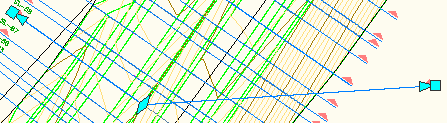
- 按一下已旋轉的取樣線。
- 按一下右鍵,再按一下「設成正交」。
已旋轉的取樣線 (1-2) 轉回相對於其父系定線的互垂方位 (3),但仍維持原有拉伸或縮短的長度。

變更取樣線顯示型式的步驟
- 在圖面中,按一下取樣線。
- 在取樣線上按一下右鍵。然後按一下。
- 在「取樣線性質」對話方塊中,按一下「資訊」頁籤。
- 在「物件型式」欄位中,在清單中選取其他型式。
對橫斷面來源重新取樣的步驟
- 選取圖面上的一條取樣線。
- 按一下

 查找.
查找. - 在「橫斷面來源」對話方塊中,執行以下一項或多項操作:
- 選取「可用來源」欄位中的來源並按一下「加入 >>」以將其加入到「取樣的來源」欄位。
- 選取「取樣的來源」欄位中的來源並按一下「移除 <<」以將其從「可用來源」欄位中移除。
- 在「橫斷面來源」對話方塊中,按一下「確定」。